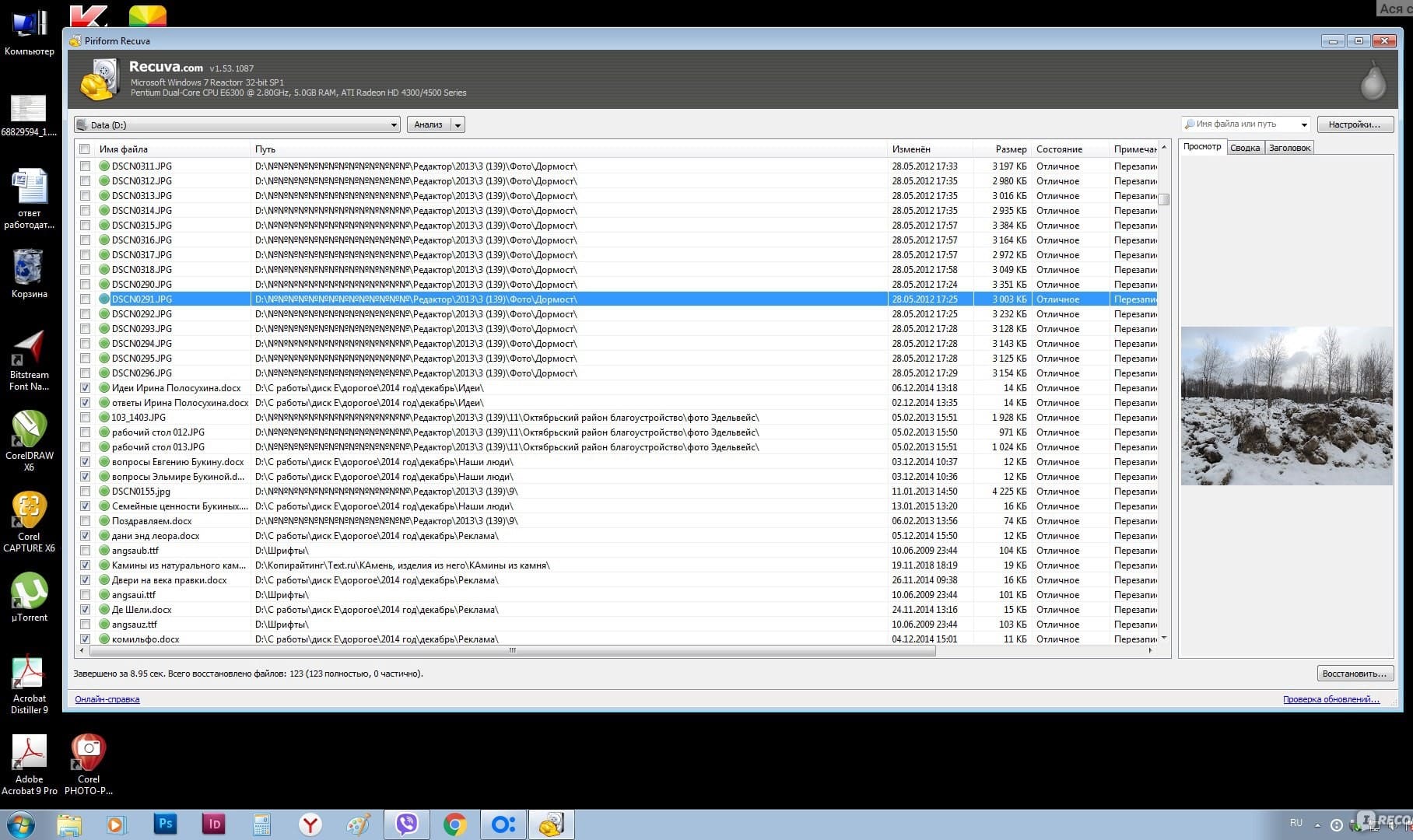
En este artículo, te explicaremos cómo usar Recuva para recuperar datos en tu computadora.
Paso 1: Descarga e instala Recuva
El primer paso es descargar e instalar Recuva en tu computadora. Una vez que se complete la descarga, ejecuta el instalador y sigue las instrucciones para instalar el programa.
Paso 2: Selecciona el tipo de archivo y la ubicación
Después de instalar Recuva, inicia el programa y selecciona el tipo de archivo que deseas recuperar. Puedes elegir entre una variedad de tipos de archivos, incluidos documentos, imágenes, música, videos y archivos comprimidos. Luego, selecciona la ubicación donde se encontraba el archivo antes de ser eliminado. Esto podría ser una carpeta específica, tu escritorio o todo tu disco duro.
Paso 3: Escanea tu computadora
Una vez que hayas seleccionado el tipo de archivo y la ubicación, haz clic en el botón "Escanear" para iniciar el proceso de escaneo. Recuva escaneará tu computadora en busca de archivos eliminados que coincidan con los criterios que seleccionaste en el paso anterior.
Paso 4: Previsualiza y recupera tus archivos
Una vez que se complete el escaneo, Recuva mostrará una lista de todos los archivos eliminados que pudo encontrar. Puedes previsualizar cada archivo seleccionándolo y haciendo clic en el botón "Previsualizar". Esto te permite asegurarte de que estás seleccionando el archivo correcto antes de recuperarlo. Para recuperar un archivo, selecciónalo y haz clic en el botón "Recuperar". Recuva te preguntará dónde deseas guardar el archivo recuperado, así que elige una ubicación y haz clic en "OK". Tu archivo será recuperado y guardado en la ubicación especificada.
Consejos:
Es importante tener en cuenta que cuanto más tiempo esperes para recuperar un archivo eliminado, menos probable será que puedas recuperarlo. Esto se debe a que, a medida que sigues utilizando tu computadora, el espacio que ocupaba el archivo eliminado puede ser sobrescrito con nuevos datos.
Para aumentar tus posibilidades de recuperar un archivo eliminado, evita descargar o guardar nuevos archivos en tu computadora hasta que el archivo haya sido recuperado.